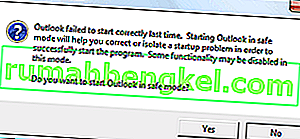يواجه المستخدمون الخطأ " Error UI-122 " عند بث مقاطع الفيديو على Netflix على مجموعة واسعة من الأجهزة والأنظمة الأساسية مثل PS3 و PS4 و Roku و Nintendo WI و Smart TV و Xbox 360 و Xbox One و Amazon Firestick وما إلى ذلك باختصار ، قد تواجه هذا الخطأ في وحدات التحكم مقارنة بأجهزة الكمبيوتر.

يشير هذا الخطأ بشكل أساسي إلى وجود مشكلة في اتصال الشبكة أو إعدادات DNS الخاصة بك. تظهر هذه المشكلة عندما يفشل Netflix في الاتصال بالإنترنت "بشكل صحيح". تشير كلمة "بشكل صحيح" إلى أنك إما تستخدم شبكة مقيدة ، أو لا يمكن الوصول إلى خوادم DNS ، أو أن هناك مشكلات أثناء نقل البيانات من جهاز التوجيه الخاص بك.
ما الذي يسبب خطأ Netflix UI-122؟
تعرفت Netflix رسميًا على رسالة الخطأ هذه في موقعها على الويب وأصدرت حتى وثائق تقترح حلولاً بديلة لحل هذه المشكلة. الأسباب التي قد تجعلك تواجه هذه المشكلة على وحدة التحكم الخاصة بك هي:
- أنت تستخدم اتصال إنترنت محدود . هذا النوع من الشبكات موجود في الغالب في المكاتب والمدارس والمستشفيات.
- و خوادم DNS هي غير قابلة للوصول، ولا يمكن الوصول إليها نيتفليكس. هذا شائع جدًا في الكثير من الحالات وعادةً ما يؤدي تعيين DNS الخاص بـ Google إلى حل المشكلة.
- لديك إشارة واي فاي ربط حدة التحكم الخاصة بك إلى جهاز التوجيه الخاص بك ضعيفة.
- قد يكون جهاز التوجيه الخاص بك في حالة خطأ وقد لا يقوم بحل طلبات وحدة التحكم الخاصة بك بشكل صحيح.
- قد يكون تطبيق Netflix الموجود على وحدة التحكم الخاصة بك تالفًا أو قد تكون ملفاته مفقودة .
سنبدأ في حل رسالة الخطأ هذه بدءًا من الإصلاح الأسهل والأرجح وننتقل إلى حلول أكثر تعقيدًا.
الحل 1: التحقق من اتصالك بالإنترنت
الخطوة الأولى التي يجب عليك تنفيذها في استكشاف المشكلة وإصلاحها هي التحقق من اتصالك بالإنترنت. لكي يعمل Netflix بشكل صحيح ، يجب أن يكون لديك اتصال إنترنت مفتوح لا يحتوي على أي نوع من جدار الحماية أو الوكيل الذي يحد من ذلك. عادةً ما يكون للشبكات المفتوحة الموجودة في أماكن العمل والمستشفيات والمدارس إنترنت محدود ولا تدعم مقاطع الفيديو المتدفقة .

للتأكد من أن شبكتك مفتوحة وتدعم البث ، يجب عليك فتح Netflix من وحدة تحكم / جهاز آخر أثناء الاتصال بالشبكة نفسها ومعرفة ما إذا كنت تتلقى رسالة الخطأ. إذا لم تقم بذلك ، فيمكننا الانتقال إلى حلول أخرى محددة. ومع ذلك ، إذا قمت بذلك ، يجب عليك تشخيص شبكتك حيث يمكن القول بأمان أنه لا يوجد شيء خاطئ في وحدة التحكم الخاصة بك (لأنه إذا كان هناك شيء ، فلن يتمكن الجهاز / وحدة التحكم الأخرى من البث).
الحل 2: إعادة تشغيل الشبكة المنزلية وفحص قوة الإشارة
قد تظهر رسالة الخطأ هذه أيضًا إذا كانت شبكتك المنزلية لا تعمل بشكل صحيح. يمكن أن تكون هناك مشكلات في نقل البيانات بين جهاز التوجيه ووحدة التحكم الخاصة بك. إذا كان هناك أي نوع من فقدان الإشارة أو حدوث خطأ أثناء الاتصال ، فلن تتمكن من بث أي محتوى من Netflix.
يمكننا محاولة إعادة ضبط جهاز التوجيه ، أو وضعه في موقع آخر ، أو توصيل وحدة التحكم بالإنترنت بسلك Ethernet بدلاً من Wi-Fi.
- قم بإيقاف تشغيل وحدة التحكم الخاصة بك وافصلها عن مصدر الطاقة الرئيسي. سيؤدي هذا إلى التأكد من محو جميع التكوينات المؤقتة (بما في ذلك الإنترنت).
- الآن افصل جهاز التوجيه الخاص بك لمدة 2-3 دقائق من مصدر الطاقة الرئيسي.

- قم الآن بتوصيل جهاز التوجيه الخاص بك مرة أخرى وانتظر حتى تضاء أضواء المؤشر وتتحول إلى اللون الأخضر (وفقًا للشركة المصنعة) مما يدل على نجاح الاتصال.
- قم بتشغيل وحدة التحكم الخاصة بك وحاول الوصول إلى Netflix مرة أخرى. تحقق مما إذا تم حل الخطأ.

الحل 3: تغيير إعدادات DNS
يتم استخدام أنظمة اسم المجال بواسطة كل تطبيق تلفزيوني تقريبًا بما في ذلك Netflix للتشغيل والتشغيل على وحدة التحكم الخاصة بك. إذا لم يتم حل DNS أو فشلت وحدة التحكم الخاصة بك في الوصول إليه ، فقد تظهر Netflix خطأ UI-122 ويمنعك من الوصول إلى المحتوى.
يمكننا محاولة تغيير إعدادات DNS على جهاز الكمبيوتر الخاص بك إلى DNS الخاص بـ Google ومعرفة ما إذا كان هذا يحل المشكلة. عادة ، لا تنخفض خوادم DNS بشكل متكرر ولكن هناك حالات فريدة يمكن أن يحدث فيها ذلك. ستجري تغييرات على هذه الإعدادات:
إعدادات DNS: يدوي
خادم DNS الأساسي: 8.8.8.8
خادم DNS الثانوي: 8.8.4.4

يمكنك قراءة مقالتنا عن COD WW2 Error Code 103295 والتحقق من الحل 2 لمعرفة الخطوات الخاصة بكيفية تغيير DNS إلى هذه الإعدادات يدويًا في Xbox و PS.
بعد تغيير إعدادات DNS ، احفظ جميع التغييرات وأعد تشغيل جهاز التوجيه قبل الوصول إلى Netflix مرة أخرى.
الحل 4: إعادة تثبيت التطبيق
إذا لم تنجح جميع الطرق المذكورة أعلاه ، فمن المحتمل أن يكون التطبيق الخاص بك معطلاً أو به عدة وحدات مفقودة أو تالفة. يمكننا محاولة إعادة تثبيت تطبيق Netflix ومعرفة ما إذا كان هذا يعمل. تأكد من أن لديك بيانات اعتماد تسجيل الدخول الخاصة بك في متناول اليد لأنه عند إعادة التثبيت ، سيُطلب منك إدخالها مرة أخرى.

نظرًا لأن رسالة الخطأ هذه يمكن أن تحدث في العديد من وحدات التحكم ، فمن المستحيل تقريبًا سرد كل طريقة وفقًا لكل وحدة تحكم حول كيفية إعادة تثبيت Netflix. ومن ثم يمكنك التحقق من البرامج التعليمية عبر الإنترنت حول كيفية إلغاء التثبيت ثم بعد التنزيل ، قم بتثبيت التطبيق مرة أخرى. عادة ، تنتقل إلى مكتبة التطبيق وبعد الضغط على الخيارات الموجودة في التطبيق ، يمكنك تحديد زر إلغاء التثبيت .
في وقت لاحق ، يمكنك الانتقال إلى المتجر وتثبيت أحدث تطبيق من هناك.

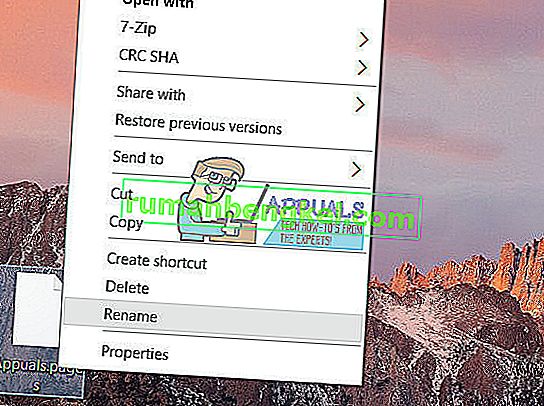
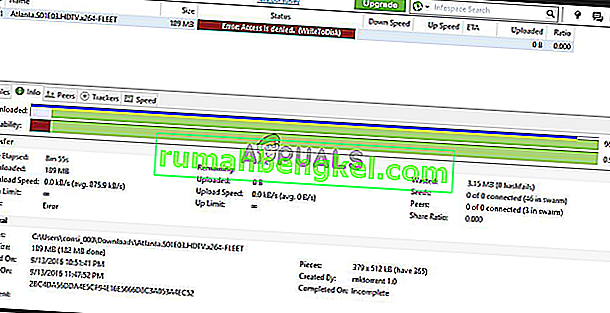
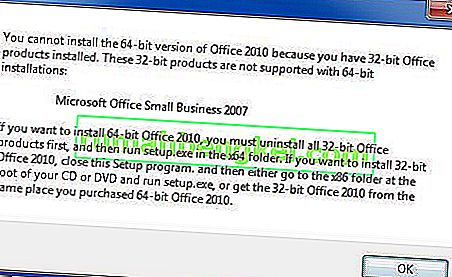
![كيفية إصلاح & lsquo ؛ البرنامج النصي طويل المدى & [رسقوو] ؛ خطأ في IE 11](https://pics.rumahbengkel.com/files/guides/612/EGNC9DGSBOpic.jpg)